Tableau de décalage MATLAB
-
Déplacer un tableau à l’aide de la fonction
circshift()dans MATLAB - Déplacer un tableau à l’aide des indices de tableau dans MATLAB
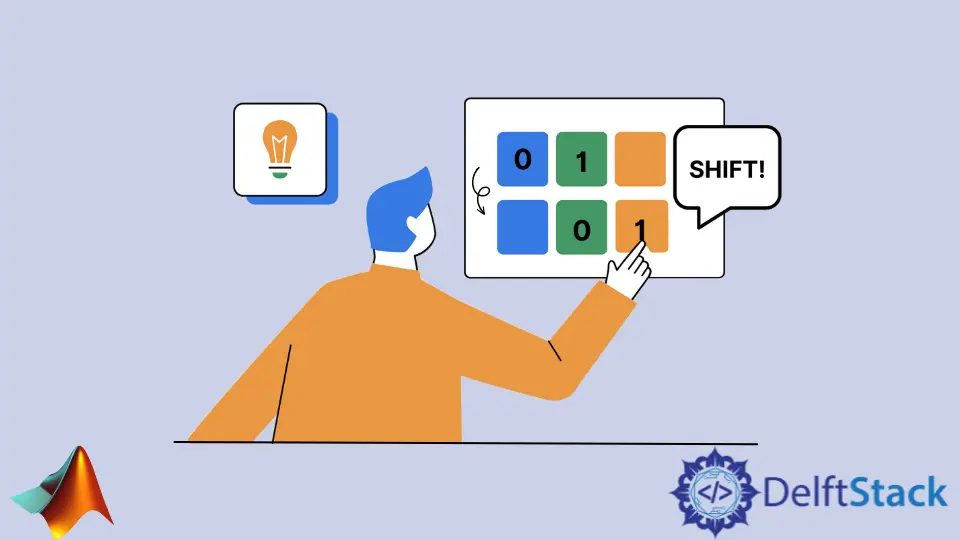
Ce tutoriel présentera comment déplacer un tableau manuellement et en utilisant la fonction circshift() dans MATLAB.
Déplacer un tableau à l’aide de la fonction circshift() dans MATLAB
Si vous souhaitez déplacer un tableau vers la gauche ou la droite d’un nombre spécifique de places, vous pouvez utiliser la fonction circshift(), qui décale le tableau donné de manière circulaire d’un nombre spécifique de places. Le premier argument de cette fonction est le tableau que vous souhaitez déplacer, et le second est le nombre d’emplacements que vous souhaitez déplacer, qui peut être le nombre de colonnes ou le nombre de lignes. Si le deuxième argument est un nombre négatif, le tableau sera décalé vers la gauche sinon vers la droite. Par exemple, définissons un tableau de 1 à 10 entiers et déplaçons-le vers la gauche à l’aide de la fonction circshift(). Voir le code ci-dessous.
myArray = 1:10
shifted_array = circshift(myArray,[1,-3])
Production:
myArray =
1 2 3 4 5 6 7 8 9 10
shifted_array =
4 5 6 7 8 9 10 1 2 3
Le deuxième argument spécifie que nous voulons décaler à gauche la première ligne de trois places dans le code ci-dessus. Vous pouvez également déplacer les colonnes si vous avez une matrice.
Déplacer un tableau à l’aide des indices de tableau dans MATLAB
Si vous souhaitez déplacer un tableau vers la gauche ou la droite d’un nombre spécifique de places et un nouvel élément quelque part dans le tableau, vous pouvez utiliser les indices de tableau. Par exemple, définissons un tableau de 1 à 10 entiers et déplaçons-le vers la gauche en utilisant les indices du tableau. Voir le code ci-dessous.
myArray = 1:10
shifted_array = [myArray(4:end) myArray(1:3)]
Production:
myArray =
1 2 3 4 5 6 7 8 9 10
shifted_array =
4 5 6 7 8 9 10 1 2 3
Dans le code ci-dessus, end est utilisé pour spécifier la fin du tableau. Vous pouvez également déplacer les colonnes si vous avez une matrice. Maintenant, déplaçons le tableau d’un endroit vers la gauche et ajoutons un nouvel élément à la fin du tableau et supprimons le premier élément. Voir le code ci-dessous.
myArray = 1:10
element = 11
shifted_array = [myArray(2:end) element]
Production:
myArray =
1 2 3 4 5 6 7 8 9 10
element =
11
shifted_array =
2 3 4 5 6 7 8 9 10 11
Dans le code ci-dessus, end est utilisé pour spécifier la fin du tableau.
